Microsoft は、たとえ夢を見ていたとしても、Teamsプラットフォームでユーザー数が大幅に増加することを予測することはできませんでした。このビデオ会議ソリューションは現在、月間アクティブ ユーザー数が 2 億 7,000 万人を記録しており、2020 年の約 4,400 万人から増加しています。もちろん、この増加の多くは、新型コロナウイルス感染症のパンデミックと、多くの企業 (および学校) が促進しなければならなかった突然の必要性の結果です。リモートコラボレーション。
ただし、 Microsoft Teamsの台頭はパンデミックだけが原因ではありません。実際、このプラットフォームが多くの組織に選ばれるツールになるためには、Zoom や Google Meet などの他のデジタル ソリューションとの激しい競争に直面する必要がありました。これは、Teams が増大するユーザーの要求に応え、ライバルを寄せ付けないようにするために、常に新機能をリリースする必要があることを意味します。
Teams ユーザーがこれらの機能へのアクセスを保証するには、アプリケーションのバージョンが繰り返し更新されていることを確認する必要がありました。Microsoft は、Teams Web アプリは毎週更新され、デスクトップ クライアントの更新は 2 週間ごとにリリースされることを約束しています。Teams は Windows および Mac デバイスで自動的に更新されるはずですが、これが行われない場合には理由があります。いずれの場合も、最新のアップデートがインストールされているかどうか (およびインストールされていない場合はアクセス方法) を確認することをお勧めします。以下でその方法を説明します。
ステップ 1: チームを開く

Teams アプリに最新の更新プログラムがインストールされていることを確認するには、まずソフトウェアを見つける必要があります。明らかに、その場所は使用している特定のデバイスによって異なりますが、Windows または Mac コンピューター、またはスマートフォンを使用しているかどうかに関係なく、Teams を見つけるのはそれほど難しいことではありません。デスクトップまたはアプリケーション フォルダーから始めるのが良いでしょう。それでも検索バーを見つけるのが難しい場合は、いつでも検索バーを使用できます。
Teams を見つけたら、ロードします。アクセスするには、ログイン情報とパスワードの認証情報を覚えておいてください。ログイン プロセスを忘れた場合は、ここに便利なガイドを作成しました。
ステップ 2: アップデートを確認する
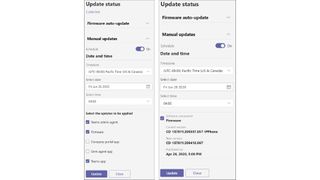
Windows 10 または Mac デバイスを使用している人にとって、Teams で更新プログラムを確認するのは簡単です。プロフィール写真の左側にある 3 つの点をクリックすると、その下にオプションのリストが表示されます。一番下に「アップデートの確認」があります。ここをクリックすると、「作業を続けながらアップデートを確認してインストールします。」というメッセージが表示されます。
Windows 11 に組み込まれている Microsoft Teams のバージョンでは、状況が少し異なります。ここでも、プロフィール画像の横にある 3 つの点をクリックすることから始まりますが、今度は別のオプションのリストが表示されます。「設定」をクリックすると、ページの下部に「チームについて」が表示されます。ここをクリックすると、使用している Teams のバージョンが表示されます。その下には、利用可能なアップデートをダウンロードしてインストールするオプションがあります。「更新なし」という言葉が含まれたグレー表示のボックスが表示された場合、ソフトウェアが最新であることを意味します。
ステップ 3: モバイルのバージョンを確認する
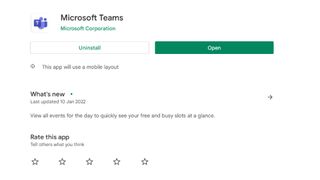
Teams のモバイル バージョンの更新プログラムの検索は少し異なります。Android デバイスを使用している場合、更新プロセスは他のアプリケーションと同様に機能します。Play ストアを開き、検索バーに「Microsoft Teams」と入力します。利用可能なアップデートがある場合は、アプリのバージョンを「アップデート」するオプションが表示されます。そうでない場合は、ソフトウェアを「開く」オプションのみが表示されます。
一方、iPhone または iPad Teams ユーザーの場合は、App Store を通じて更新プログラムをインストールできます。ストアを開くと、画面の下部に「アップデート」タブと、アップデートが利用可能なプログラムの数を示す数字が表示されます。これをクリックして、Microsoft Teams がリストにあるかどうかを確認します。その場合は、「更新」をクリックして新しい追加をダウンロードします。Teams がどこにも見つからない場合は、最新バージョンを使用していることを意味します。
ステップ 4: 今後のアップデートを確認する
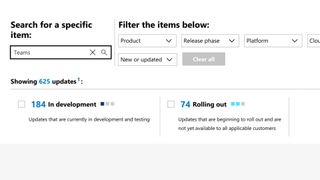
過去 2 年間で、Microsoft Teams には多数の新機能が追加され、レドモンドに本拠を置く同社は競合他社に遅れをとらないよう努めています。最近リリースされた更新プログラム、または現在開発中の更新プログラムを確認する最良の方法は、Microsoft 365 ロードマップを使用することです。
ロードマップには、開発中、展開中、またはすでに開始されている機能の詳細が記載されています。最近リリースされる予定の追加機能の中で最も待望されている機能には、より大規模なギャラリーの追加や、ユーザーが不審な番号から電話を受けたときの警告などが含まれます。検索バーに「Teams」と入力すると、ユーザーはロードマップをフィルタリングして、作業中の更新の種類を把握できます。そうすれば、リリースされたらすぐに手動で更新できるようになります。
